Как войти в Инстаграм с компьютера
Instagram можно использовать не только на мобильном телефоне, но и на компьютере. На большом мониторе удобнее смотреть фото и видео, читать посты. Инстаграм вход с компьютера можно выполнить с помощью онлайн-версии, приложения или через эмулятор Android. Для входа в аккаунт нужно ввести логин и пароль.
Зайти в Инстаграм через компьютер можно с помощью нескольких вариантов. Официальное приложение работает только на Windows 10, онлайн-версия запускается из любого браузера. Для использования мобильной версии придется загрузить эмулятор Андроид.
Важно. Для использования социальной сети требуется подключение к интернету. При медленном соединении возможны проблемы с отображением фото и видео.
Способ 1: Вход в Инстаграм через браузер
Установить приложение Instagram можно на ПК с операционной системой Виндовс 10. Для запуска социальной сети на компьютере с устаревшей системой можно воспользоваться онлайн-версией.
Как войти в Инстаграм с компьютера через браузер:
На сайте www.instagram.com , вход с компьютера доступен независимо от сборки операционной системы и разрядности. После ввода логина и пароля на экране отобразится лента.
Важно. Онлайн-версия работает на русском языке. Если не получается войти в личный профиль, проверьте правильность ввода логина и пароля.
Способ 2: Использование эмулятора BlueStacks
Минусом использования браузерной версии Instagram является отсутствие чата Direct, с помощью которого можно общаться с друзьями. Через онлайн-версию можно просматривать публикации, оставлять лайки, писать комментарии.
Полноценно использовать социальную сеть на компьютере можно с помощью эмулятора BlueStacks. Его можно скачать бесплатно. Для работы потребуется не менее 2 гигабайт оперативной памяти, 5 гигабайт свободного места на жестком диске, актуальные драйверы видеокарты.
Как запустить Instagram через компьютер как на телефоне:
На экране отобразится лента с записями. Через эмулятор можно заходить в Direct, писать сообщения, оставлять комментарии. Мобильная версия, запущенная на компьютере, ничем не отличается от Инстаграма на телефоне.
Важно. Для стабильной работы эмулятора соблюдайте заявленные системные требования. Если запустить BlueStacks на слабом устройстве, возможны частые зависания и перезагрузка операционной системы.
Способ 3: Приложение Instagram в Windows 10
Войти в социальную сеть с компьютера можно с помощью официального приложения. Скачать его можно с магазина Microsoft Store.
Как загрузить Instagram для Windows 10:
Для входа в личный профиль кликните по иконке Instagram, которая появится на рабочем столе. При первом запуске приложение попросит ввести логин и пароль для авторизации.
Важно. Инстаграм компьютерная версия поддерживается компьютерами только с Windows 10. Установить социальную сеть на ПК с Windows 7 или 8 не получится.
Способ 4: Расширения для веб-браузеров на компьютере
Зайти в Инстаграмм можно с помощью расширения в браузере. Для этого подойдут браузеры Mozilla или Google Chrome.
Как сделать Инстаграм вход с компьютера в браузере Google Chrome:
Расширение позволяет запустить Инстаграм с компьютера. Версия, встроенная в браузер, практически не отличается от приложения на телефоне. Онлайн-чат Direct позволяет писать сообщения. Через расширение можно просматривать истории, лайкать записи, оставлять комментарии.
Важно. Компьютерная версия Инстаграм работает только на Windows 10, при входе через браузер Direct недоступен. Используйте расширение, чтобы получить доступ ко всем возможностям социальной сети.
Инстаграм для компьютера и способы входа в аккаунт
Как я уже писал ранее, у Вас есть два варианта входа в инстаграм. Первый – это вход в социальную сеть через фейсбук. Все что Вам надо, это быть авторизованным на сайте фейсбука. Обязательно отключите режим инкогнито (если включен), а также сохраняйте пароль для входа (иными словами, сохраняйте сессию). Сделать можно просто. Зайдите в свою учетную запись фейсбука, рядом откройте окно для входа в instagram. Нажимаем на кнопку «войти через фейсбук», и Вы заходите в инстаграм для компьютера. Однако у многих людей, прошедших регистрацию со смартфона, отсутствует аккаунт в фейсбуке. Для вас другой параметр входа.

Вход в instagram через фейсбук
Для того, чтобы войти в instagram через компьютер напрямую, необходимо прокрутить страницу сайта вниз и выбрать ссылку вход (строка «есть аккаунт»). Нажимаем на ссылку и выходим на поле ввода логина и пароля. Если Вы их помните, то заполняем поля, а если забыли пароль, то нажимаем ссылку на письмо восстановления. Если Вы все сделали правильно, то появляется Ваш профиль на компьютере, который несколько отличается от профиля в телефоне.

Вход по логину и паролю
Инстаграм для компьютера несколько отличается от Вашего instagram в телефоне. На компьютере главное меню упрощено до трех значков в правом верхнем углу и кнопки ленты слева. В зависимости от Вашей истории посещения формируются каждый параметр. И если параметр, профиль заполняется при вашей регистрации, то все остальное создается на основе Ваших предпочтений. Как же пользоваться инстаграмом на компьютере, я расскажу далее.

Заполнение полей для входа в instagram
Поиск людей и фото через приложение Инстаграм на ПК
Теперь давайте разберемся, как искать людей, используя компьютер.
Так как Инстаграм объединяет огромное количество пользователей, которые, в свою очередь, постят ежедневно колоссальное количество фото, встает вопрос, а как же найти среди всего этого многообразия нужных людей или нужные фотографии? Давайте рассмотрим два способа, каким образом можно отыскать необходимую информацию.
- Поиск можно производить через никнэйм.
- Поиск можно производить по хэштегам.

В первом способе все довольно-таки просто. Совершив вход на свой аккаунт в инстагра м, в правом верхнем углу мы видим строчку поиска. Нажимаем на неё и вводим интересующий нас никнэйм, то есть имя пользователя.
Второй способ тоже простой. Главное знать, что такое хэштеги, и уметь ими пользоваться. Хештег – это метка, которая обозначается таким значком – «#». Поиск по хэштегам осуществляется так же, как и по никнэймам.
Аддон Instagram для браузера
Чтобы получить в веб-обозревателе те же возможности, что и в приложении для смартфона, можно воспользоваться специальными расширениями. Они доступны для большинства популярных программ для серфинга в Сети – Яндекс, Google, Opera и т.д.
Лучшее из дополнений разработано для Google – оно открывает доступ к сообщениям, загрузке фотографий и записи сториз.
Скачать и установить это расширение под названием «Клиент для Инстаграм с Директом» можно на большинство веб-обозревателей, созданных на базе Chromium. Инструкция на примере Яндекс.Браузера:
1. Запустить программу.
2. Перейти по ссылке https://chrome.google.com/webstore/detail/app-for-instagram-with-dm/klcnnnkckbclkddeckjfghgjlkfmigbo .
3. Напротив расширения «Клиент для Инстаграм с Директом» кликнуть «Установить».

4. Подтвердить инсталляцию во всплывающем окне.
5. Откроется вкладка с благодарностью за установку расширения, а возле адресной строки появится новая кнопка. Нужно нажать на нее для запуска.
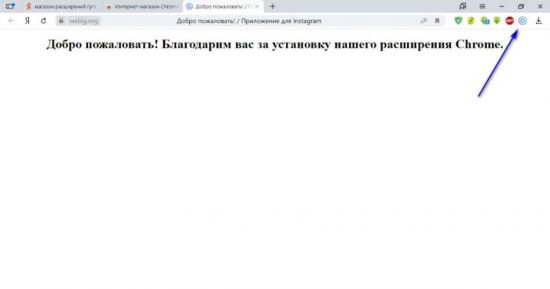
6. Загрузится отдельное окно. Необходимо ввести логин и пароль от социальной сети, чтобы войти в Инстаграм.
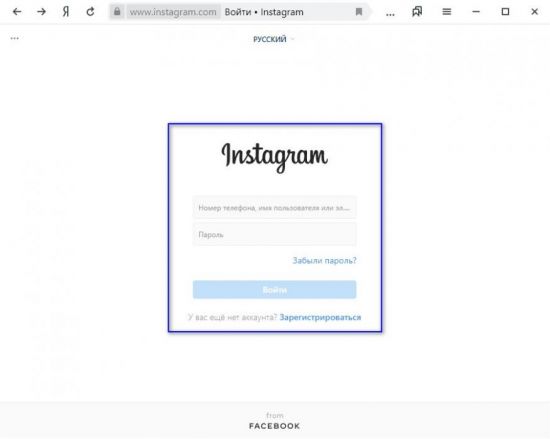
7. После открытия профиля становится видно, что на странице появились кнопки для загрузки фотографий и записи Сториз, для перехода в Директ.
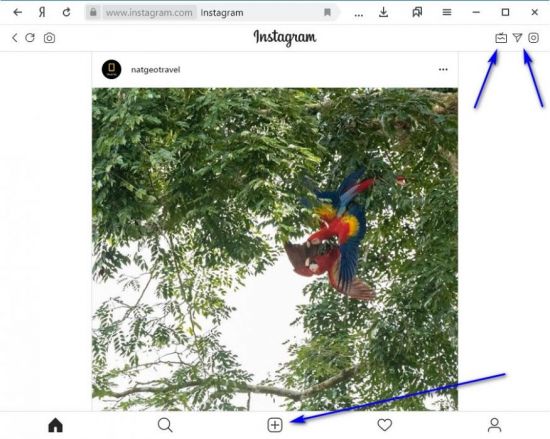
Таким образом, установка дополнения позволяет существенно расширить возможности Instagram для браузера и делает его использование более комфортным.
Эмуляторы Инстаграм
Здесь всё достаточно просто, ведь вы не качаете отдельного приложения для ПК, более того, оно вам не понадобится. Достаточно установить эмулятор – утилиту, способную воссоздавать среду андроида или iOS на вашем ПК, чтобы вы могли в ней спокойно взаимодействовать с программами и играми, доступными только на смартфонах.
Вот и выходит, что достаточно загрузить эмулятор, уже с него зайти в плей стор и скачать там стандартную и актуальную версию инстаграма. В остальном правила пользования такие же, как на смартфонах, единственное, некоторые эмуляторы «из коробки» идут с рут правами, что может вызвать конфликт с соц. сетью.
Поэтому старайтесь их отключать при запуске или искать альтернативные решения. Благо, эмуляторов мобильных ОС множество, и помимо Bluestack, уже известного на весь мир, есть ещё несколько достаточно удобных и быстрых решений. Главное – подберите то, что подойдёт в вашей ситуации.
Альтернативные способы авторизации
Есть ещё два варианта входа с компьютера в Instagram, которые редко используются:
- Через эмулятор BlueStacks;
- Через «ВКонтакте».
Через эмулятор
Авторизация через BlueStacks проходит так же, как на Android. Но для этого нужно скачать эмулятор с официального сайта и установить. После установки останется загрузить Инстаграм из Google Play.
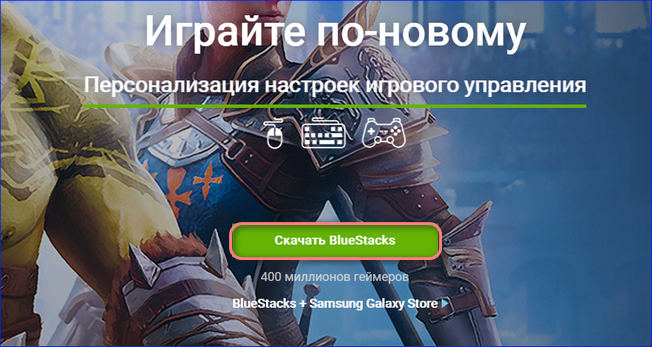
Если в загруженной версии BlueStacks нет Инстаграма, можно скачать APK-файл (например, с APK Pure) и запустить.
ddownload text=»Скачать BlueStacks»
Через ВКонтакте
Чтобы сидеть в двух социальных сетях одновременно, нужно:
Зайти на свою страницу в Инстаграме можно через компьютер или телефон. Есть несколько способов авторизации, но алгоритм всегда один: нужно ввести логин и пароль. На официальных ресурсах есть дополнительный способ: можно зайти через учётную запись в Facebook.









